إزالة الخلفية من الصور في ايفون – تم إصدار iOS 16 لطرازات iPhone المتوافقة منذ فترة وجيزة. أضاف العديد من ميزات البرامج الجديدة بما في ذلك بعض الميزات المفيدة مثل وظيفة لمسح الخلفية من الصور. باستخدام الشرح أدناه ، سيخبرك هذا المقال من مدونة عربي تك التقنية Arabitec.com بكيفية القيام بذلك بخطوات سهلة.
إزالة الخلفية من الصور في ايفون
ستؤدي إزالة صور الخلفية إلى إبراز الموضوع ثم تحويله إلى صورة قابلة للمشاركة أو جديدة بخلفية نظيفة. تعمل هذه الميزة داخل Photos و File Manager وحتى على تطبيقات Safari. كما أنه مدعوم في الرسائل والبريد والملاحظات. لكننا سنخبرك بالخطوات الخاصة بالتطبيقات الثلاثة الأولى.
هل يدعم جهاز iPhone الخاص بي إزالة الخلفية؟
في حين أن ميزة إزالة الخلفية هي ميزة برمجية ضمن البحث المرئي ، إلا أنها متاحة فقط لأجهزة iPhone المزودة بمجموعة شرائح A12 أو أحدث. هذا يعني أنه لن يعمل مع طرز iPhone الأقدم حتى عند تشغيلها على iOS 16. فيما يلي أجهزة iPhone المتوافقة التي تعمل مع إزالة الخلفية:
iPhone SE (الجيل الثاني والثالث)
iPhone XR و XS و XS Max
iPhone 11 و Pro و Pro Max
iPhone 12 ، mini ، Pro ، Pro Max
iPhone 13 ، mini ، Pro ، Pro Max
iPhone 14 ، Plus ، Pro ، Pro Max
كيفية إزالة الخلفية من الصور عبر الصور
قبل إزالة أي شيء، يوصى بأن تحتوي الصورة على فصل واضح للموضوع من المقدمة إلى الخلفية. على سبيل المثال ، يعمل بشكل أفضل مع الصور التي يتم التركيز فيها على الهدف بحواف أكثر نعومة.
نظرًا لأن تطبيق الصور هو تطبيق المعرض الافتراضي ، فإن الميزة مضمنة فيه بالفعل. إليك كيفية إزالة الخلفيات عبر الصور:
- اختر صورة ذات تركيز جيد على الهدف.
- اضغط مطولاً على الموضوع في الصورة.
- انتظر حتى يتدفق توهج أبيض حول حدود الموضوع.
- توقف عن الضغط على الموضوع وستظهر لك خيارات النسخ أو المشاركة.
- أو يمكنك سحب الصورة مباشرة إلى تطبيقات مثل المراسلة.
كيفية إزالة الخلفية من الصور في تطبيق File Manager
يتم أيضًا تمكين هذه الخاصية الموجودة في مدير الملفات. إنه يعمل بشكل مشابه للطريقة الموجودة على الصور مع وجود نقرات مضافة. والأهم من ذلك ، أن الصور التي تم إنشاؤها حديثًا يتم حفظها تلقائيًا في نفس المجلد. إليك كيفية القيام بذلك:
- افتح تطبيق الملفات.
- انتقل واختر الصورة.
- اضغط لفترة طويلة على الصورة.
- حدد الإجراءات السريعة> إزالة الخلفية.
- الوصول إلى الصورة الجديدة في نفس الموقع.
كيفية إزالة الخلفية من الصور على صفحات الويب عبر Safari
يمكن للمستخدمين أيضًا الاستفادة من خدعة إزالة الخلفية عبر متصفح Safari من Apple. ومع ذلك ، يتم تقديمك أولاً لنسخ الصورة إلى الحافظة الخاصة بك.
- انتقل إلى صفحة ويب على Safari.
- اضغط لفترة طويلة على الصورة المختارة.
- حدد نسخ الموضوع (Copy Subject).
- الصق الصورة في التطبيقات المدعومة أو خدمات المراسلة.
هل يجب عليك استخدام إزالة الخلفية على iOS 16؟
الميزة بعيدة عن الكمال ، لكنها فعالة في معظم الحالات. بالإضافة إلى ذلك ، إنها أداة ممتعة خاصة إذا كنت مدمنًا على إنشاء ملصقات ومشاركتها. سيكون هذا مفيدًا أيضًا لتحرير الصور. وبالمثل ، فهو مجاني بالفعل وسيتلقى بالتأكيد تحسينات بمرور الوقت.
كم مرة تستخدم إزالة الخلفية على جهاز iPhone الخاص بك؟ نود أن نسمع كيف تستخدم هذه الأداة الجديدة.
إقرأ أيضاً: إزالة خلفية الصورة في ايفون – شرح الطريقة الصحيحة
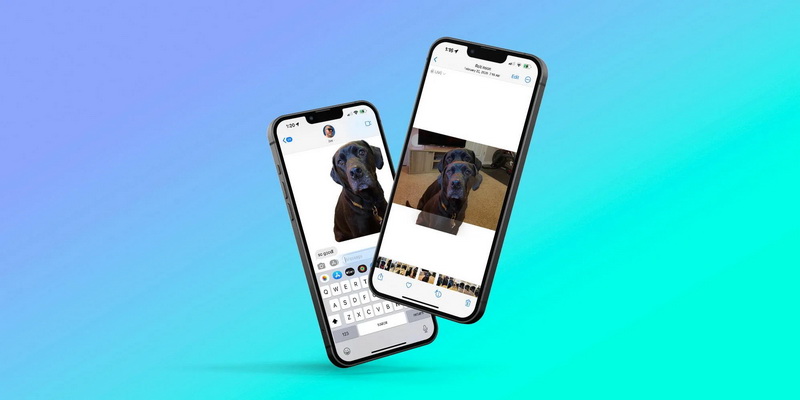
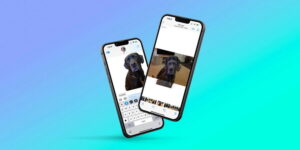
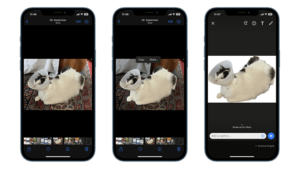
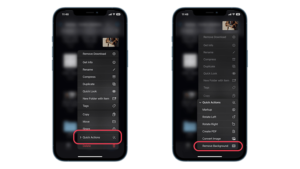



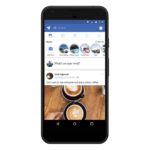



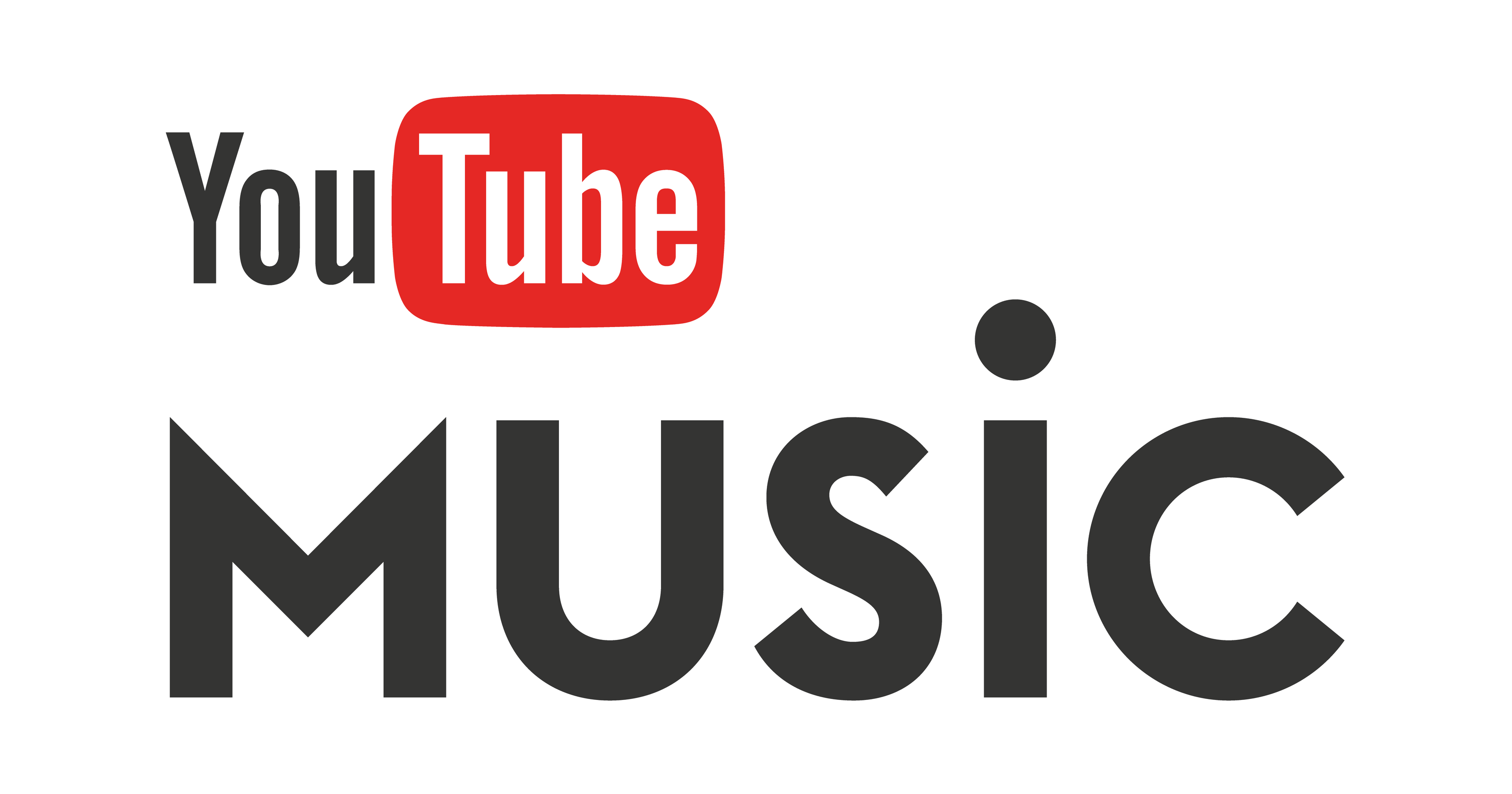

أكتب تعليقك ورأيك